
Ntau tus neeg siv ntawm ntau qhov kev pab cuam hauv Is Taws Nem tau ntsib nrog cov teeb meem no ua ib qho kev hloov pauv ntawm ib feem ntawm ib feem ntawm qhov tsis ntseeg. Hauv qhov no, nws yuav tsum tau coj los ntawm cov cai tseem ceeb rau kev siv cov chaw, uas, tau kawg, kuj tseem txuas ntxiv rau txhua tus neeg xa ntawv uas twb muaj lawm.
Ncej Hacking mail
Thawj qhov los kos koj lub ntsej muag yog qhov sib txawv ntawm kev ua haujlwm tsis zoo nrog cov kab ke ntawm cov kev xa ntawv. Ntawd yog, qee kis nws yuav yog lo lus zais uas koj tau teev tseg yog tshem tawm ntawm lub system, teeb tsa qhov yuav tsum tau ua cov ntaub ntawv rov qab.
Nws tshwm sim nyob rau hauv ib tug xov tooj tsis tshua muaj tus mob thiab, raws li txoj cai, ntau cov neeg siv tam sim ntawd.
Ntxiv rau cov lus saum toj no, nyob rau hauv cov ntaub ntawv ntawm xav tias xav tau hacking ntawm lub thawv hluav taws xob, nrog rau qhov tsis tuaj yeem ntawm kev tso cai hauv tus account, kev ntsuas ntxiv yuav tsum tau ua. Hauv tshwj xeeb, qhov kev txhawj xeeb no hloov kev hloov ib ntus ntawm kev siv internet lossis tus lej ua haujlwm.
Thaum tsis muaj teeb meem ntawm cov teeb meem nrog cov ntaub ntawv nyob hauv lub rooj, nws muaj kev nyab xeeb los hais tias tsis muaj lub sijhawm nyob rau hauv ib qho profile. Txawm li cas los xij, nyob rau hauv ob kis, rau kev ncaj ncees, koj tseem yuav tau hloov tus lej nquag, nce nws txoj kev nyuaj.
- Coj los ntawm cov lus qhia yav dhau los, rov qab mus rau seem kev nyab xeeb.
- Nyob rau hauv chav tsim nyog, nyem rau ntawm "Hloov Password" txuas.
- Sau rau hauv cov ntawv sau tseem ceeb nyob rau hauv raws li cov cai ntawm lub system.
- Thaum kawg, nyem rau ntawm lub pob Tseg Tseg los thov tus password tshiab.
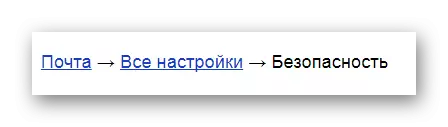
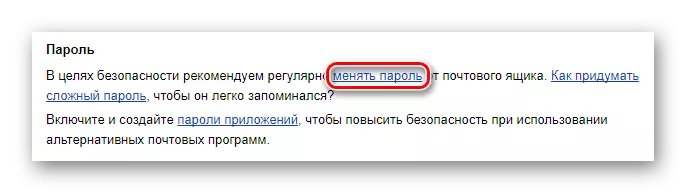
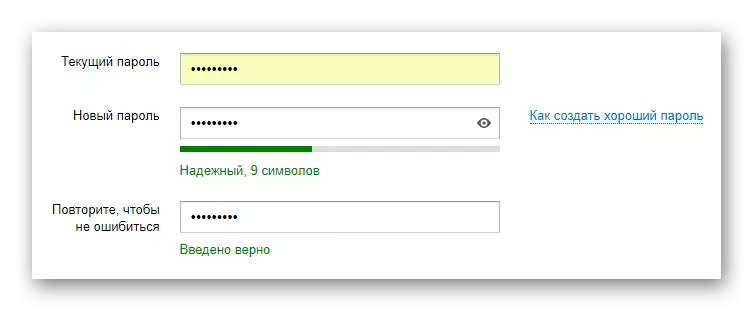
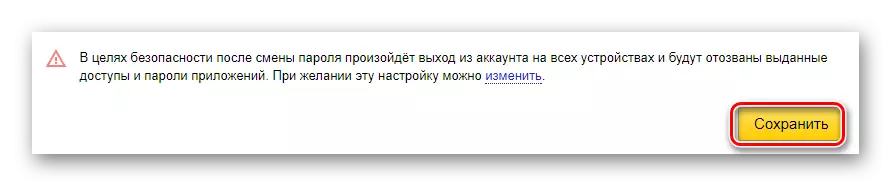
Yog tias koj tsis tau hloov cov chaw pib ntawm Yandex Xa Ntawv, lub kaw lus cia li ua cov zis los ntawm tus as khauj ntawm txhua cov khoom siv. Txwv tsis pub, qhov ua tau ntawm nyiag nkas yuav nyob.
Thaum muaj xwm txheej uas koj nkag tsis tau koj cov ntawv, koj yuav tsum tau ua kom tiav cov txheej txheem rov qab.
Nyeem ntxiv: Yuav ua li cas rov qab lo lus zais ntawm Yandex
- Ntawm nplooj ntawv nrog daim foos Kev Tso Cai, nyem rau ntawm qhov txuas "tsis tuaj yeem nkag mus."
- Nyob rau hauv lub qhov rai tom ntej "nkag rov qab zoo" Sau rau hauv cov kab hauv cov ntsiab lus yooj yim raws li koj tus ID nkag mus.
- Ntaus cov cai los ntawm daim duab thiab nyem rau lub pob tom ntej.
- Nyob ntawm cov qib ntawm fullness ntawm koj tus account koj yuav tau muab cov qauv rov qab yooj yim tshaj plaws.
- Yog tias koj rau qee qhov koj tsis tuaj yeem ua tau kev rov zoo, nws yog qhov tsim nyog kom sai tau hu rau cov neeg txhawb nqa kev txhawb nqa.
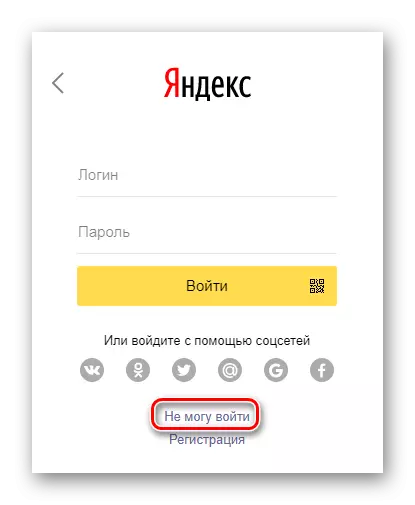
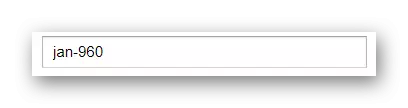
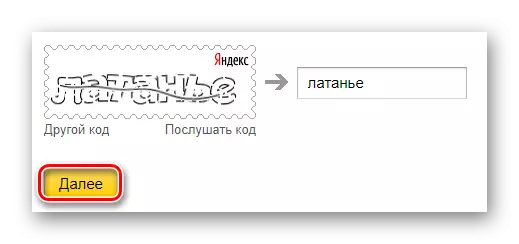

Nws tuaj yeem yog ob qho kev lees paub nrog kev pab ntawm lub xov tooj thiab kev ua cov lus nug zais cia.
Nyeem ntxiv: Yuav ua li cas sau rau Tech Support Yandex.poste
Feem ntau, qhov no tuaj yeem ua tiav rau qhov kev ua tiav ntawm cov tub sab nyiag ntawm lub thawv hauv lub moj khaum ntawm kev xa ntawv los ntawm Yandex. Txawm li cas los xij, nws yog ib qho tseem ceeb uas yog kev ntxiv los ua ob peb cov lus pom tias kev xav tau hacking:
- Ua tib zoo tshuaj xyuas koj cov ntaub ntawv rau kev hloov;
- Tsis txhob cia peb tog neeg thib ob rau lub thawv;
- Saib seb koj cov nyiaj tsis raug tsim los ntawm kev hloov ntawm qee cov ntaub ntawv uas xav kom koj tus kheej kabke sawv cev ntawm koj tus account.
Tsis txhob hnov qab hloov pauv cov ntaub ntawv los ntawm koj lub e-mailbox kom zam dhau qhov teeb meem no zoo rau yav tom ntej.
Xa.Ru.
Qhov tseeb, kev pabcuam xa ntawv los ntawm Mail.ru tsis txawv ntawm cov khoom siv qub tau txiav txim siab los ntawm peb thaum ntxov. Tab sis txawm tias lub xaib no muaj ntau yam ntawm nws cov nta, lwm qhov chaw ntawm ntu thiab lwm yam.
Mail.ru Mail, vim muaj kev sib koom ua ke sib xyaw ua ke nrog lwm cov kev pabcuam, nws yog ntau ntau rau kev ua tiav ntau dua li lwm cov peev txheej.
Nyob rau hauv qhov xwm txheej uas yog los ntawm kev pom tseeb, koj tau ploj mus rau lub thawv xa ntawv, koj yuav tsum ua txoj haujlwm rov qab. Tab sis feem ntau nws tsuas yog pab tau thaum koj lub xov tooj ntawm tes tau kawm nyob hauv qab ntawm tus as-qhauj nyiaj.
Nyeem ntxiv: Yuav ua li cas sau ntawv password los ntawm Mail.ru
- Hauv kev xa ntawv xa ntawv tso cai, nyem rau "Tsis nco qab Password" txuas.
- Sau rau hauv Suav "mailbox" raws li cov ntaub ntawv los ntawm koj cov ntawv, qhia qhov uas cov yam xav tau thiab nyem rau ntawm Restore khawm.
- Tam sim no daim ntawv tshwj xeeb ntawm cov ntaub ntawv pib dua los ntawm kev nkag mus.
- Tom qab nkag mus rau cov ntaub ntawv raug, koj yuav tau nthuav tawm rau cov liaj teb kom qhia tus password tshiab, thiab lwm yam kev sib tham yuav raug kaw.
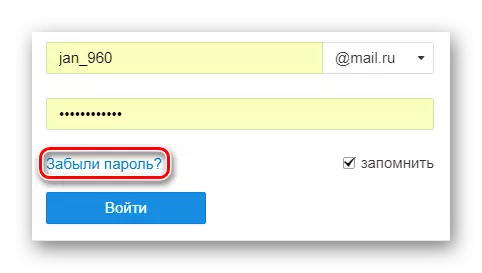
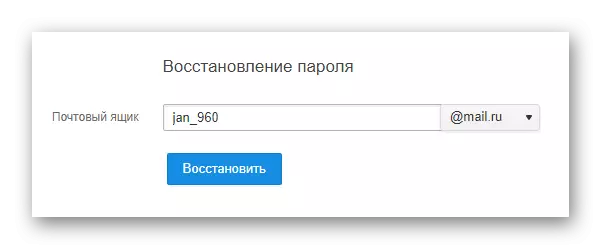
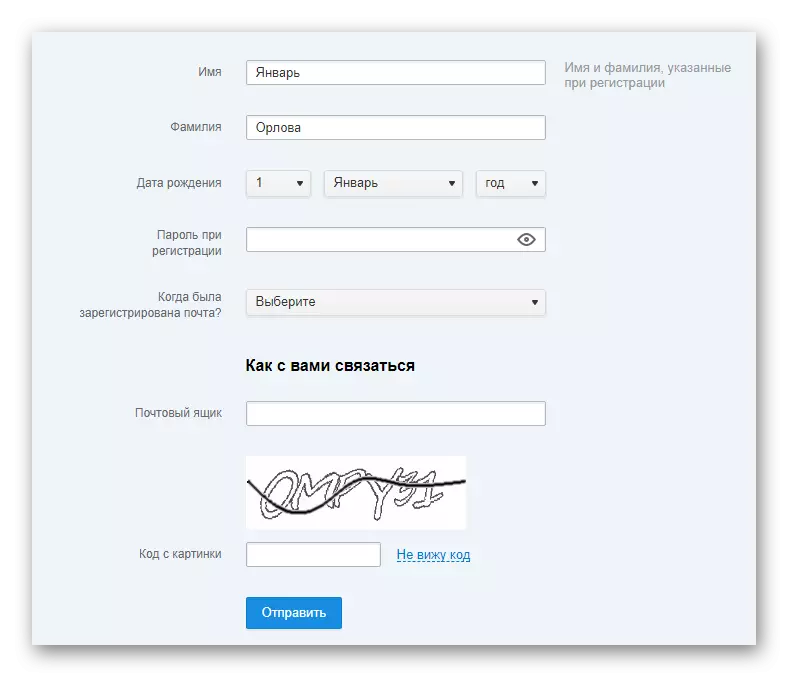
Yog tsis muaj cov xov tooj khi, cov txheej txheem yog qhov nyuaj.
Yog tias, tom qab nyiag koj tus IP tseem tso rau hauv Blacklist, koj yuav tsum tau nrawm mus thov kev pab txhawb. Nyob rau tib lub sijhawm, tsis txhob hnov qab piav qhia txog qhov xwm txheej tam sim no raws li nws yuav paub meej ntxiv los ntawm kev muab cov ntaub ntawv los ntawm tus as khauj ntawm daim ntawv thov.
Tom qab ntawd, thaum nkag mus rau tus lej nyiaj tseem muaj, koj yuav tsum hloov cov lej nquag los ntawm E-mailbox.
Nyeem ntxiv: Yuav Ua Li Cas Hloov Password los ntawm Mail.ru Mail
- Qhib cov ntawv xa tawm yooj yim siv cov ntawv qhia nyiaj txiag tseem ceeb.
- Ntawm nplooj ntawv uas qhib, xaiv lub "password thiab kev ruaj ntseg" ntu.
- Hauv "lo lus zais" thaiv, nyem rau ntawm "Kho kom raug" khawm.
- Sau rau txhua Phau Ntawv Sau raws li qhov yuav tsum tau ua.
- Tom qab txhua qhov kev ua, cov ntaub ntawv yuav raug hloov.
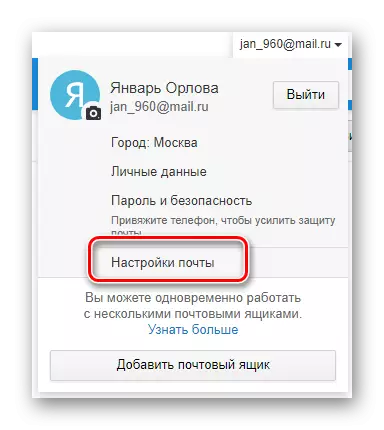
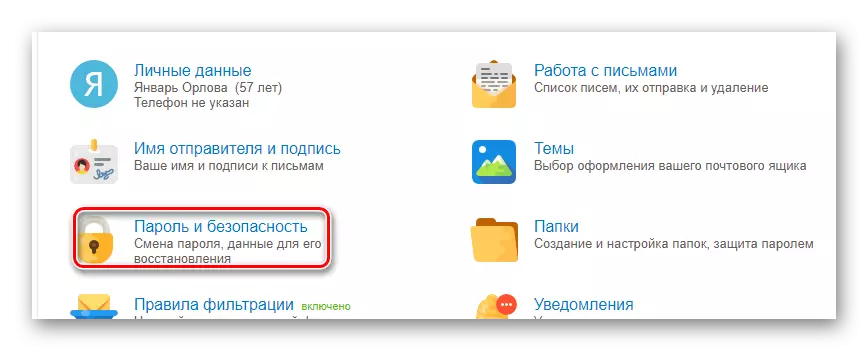
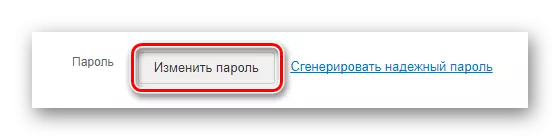
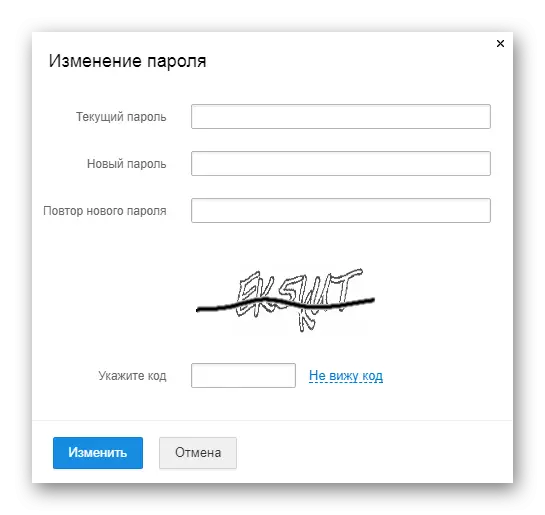
Txhawm rau tiv thaiv kev nyiag nyiag nyob rau yav tom ntej, nco ntsoov ntxiv tus lej xov tooj thiab, yog tias ua tau, ua kom tiav, ob-lub Hoobkas kev kuaj xyuas "ua haujlwm.
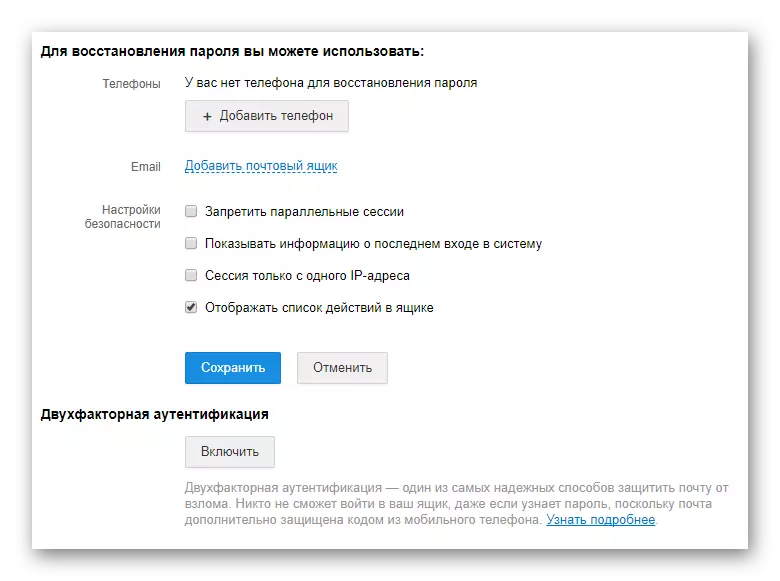
Raws li ntau tau, kos lub cav ntawm kev mus xyuas koj tus lej nyiaj, uas tuaj yeem nrhiav tau hauv tib seem, me ntsis hauv qab cov ntawv sib tham.
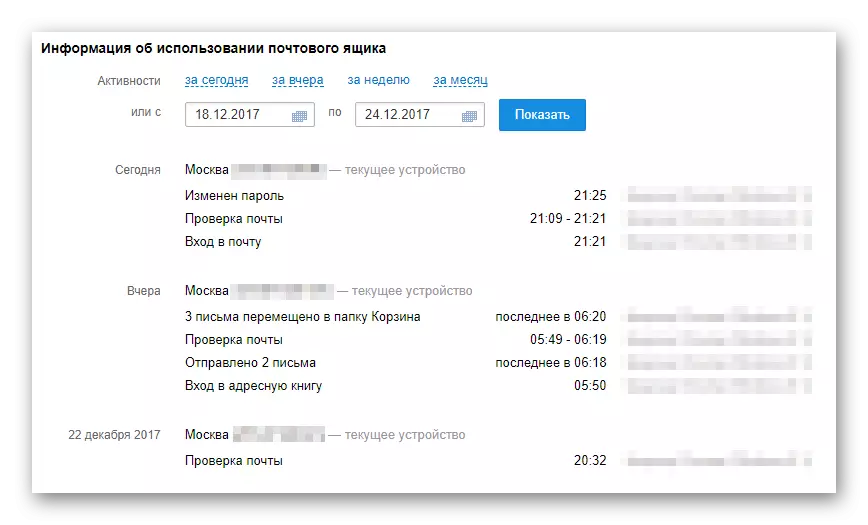
Yog tias koj muaj kev xav ntawm nyiag nkas, tab sis tseem muaj kev nkag mus rau tus as khauj, siv tshooj lus uas tsim nyog ntawm "kev pab" nplooj ntawv.
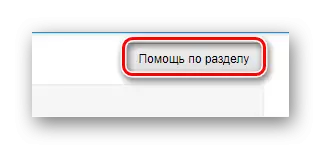
Txij ntawm no, koj tuaj yeem ua tiav kev txiav txim siab ntawm kev nqis tes ua thaum nyiag kev xa ntawv Mail.ru, txij thaum muaj kev qhia txog cov lus qhia.
Gmail.
Txawm hais tias tsis yog feem ntau, tab sis tseem muaj cov neeg siv khoom los ntawm Google tshaj tus account tau raug nyiag los ntawm kev ua phem. Hauv qhov no, raws li txoj cai, koj tuaj yeem poob nkag tsis tsuas yog rau Gmail Mail thiab tus kheej kev lag luam, tab sis kuj yog los ntawm lwm lub tuam txhab no.
Raws li ib txwm, thaum kev sau npe raug pom zoo kom siv lub xov tooj txawb xov tooj!
Ua ntej tshaj plaws, muaj ib qho kev xav ntawm qhov tseeb ntawm hacking, koj yuav tsum ua ib daim tshev hauv-tob. Ua tsaug rau qhov no, koj yuav pom tawm yog tias koj qhov profile tau tawm tsam.
- Ua tib zoo soj ntsuam lub interface rau lub xub ntiag ntawm ntau yam ntawv ceeb toom los ntawm tsis yog koj kev ua.
- Nco ntsoov tias koj lub npov Gmail nyob hauv kev ua haujlwm thiab yog tseem muaj kev sib haum nrog kev xa ntawv.
- Nco ntsoov tau soj ntsuam cov neeg pab nyiaj yav dhau los rau kev hloov pauv.
Ntxiv rau txhua qhov no, nws yuav tsis yog superfluous los xyuas cov ntawv xov xwm mus ntsib.
- Ua nyob rau Gmail lub vev xaib, nthuav cov ntawv qhia Main los ntawm txhaj rau ntawm Avatar avatar hauv lub ces kaum sab sauv.
- Nyob rau hauv lub qhov rais nthuav tawm, nyem rau "Kuv tus lej" yuam sij.
- Nyob rau nplooj ntawv tom ntej hauv "kev ruaj ntseg thiab nkag mus" thaiv, nyem rau ntawm "kev ua ntawm cov khoom siv thiab cov nyiaj kev nyab xeeb" txuas.
- Ua tib zoo kawm cov npe, tsuas xyuas cov ntaub ntawv pabcuam nrog koj li.
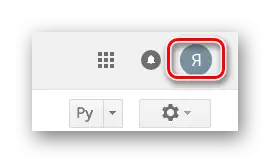
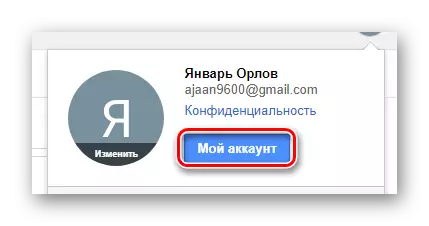

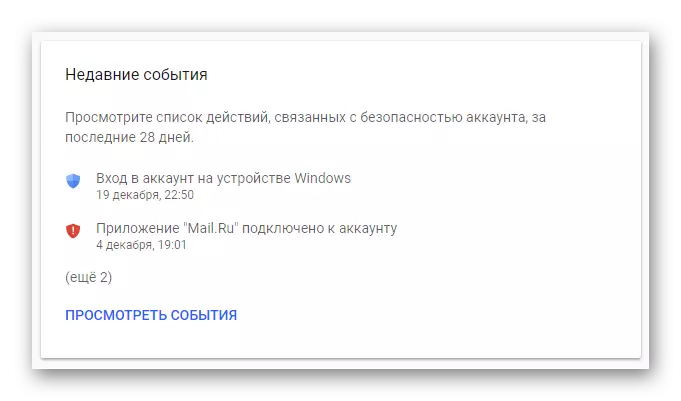
Yog tias koj tau raug kuaj pom los ntawm cov ntaub ntawv thib peb-tog, lossis koj tau ntsib cov ntawv ceeb toom txog kev hloov pauv cov lej, hloov tam sim ntawd.
Nyeem ntxiv: Yuav Ua Li Cas Hloov Tus password los ntawm Gmail
- Qhib thawj daim ntawv xa tawm thiab nyem rau ntawm iav icon nyob rau sab sauv kaum.
- Los ntawm cov npe xa tawm ntawm ntu, qhib "nqis" nplooj ntawv.
- Los ntawm cov ntawv qhia chaw nyob, mus rau hauv tus lej nyiaj thiab import.
- Hauv "kev hloov pauv nyiaj" thaiv, nyem "Kho kom raug lo lus zais" txuas.
- Sau rau txhua daim duab, coj los ntawm cov cim uas nyiam tshaj plaws, thiab nyem rau ntawm "Hloov Lo Lus Cim".
- Ua tiav, ua raws cov txheej txheem pov thawj cov ntaub ntawv.
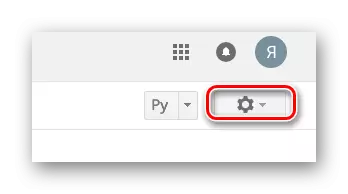
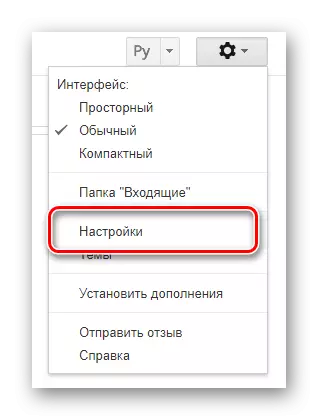
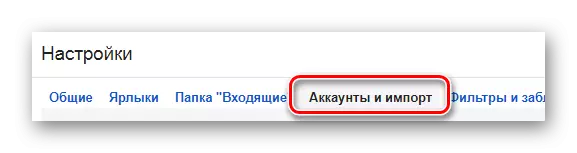

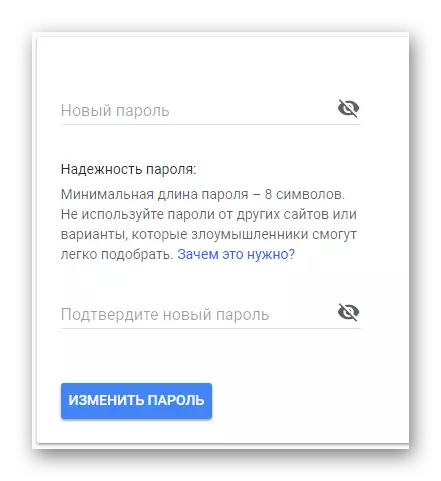
Ib txheej txheej tshiab ntawm cov cim yuav tsum yog qhov tshwj xeeb!
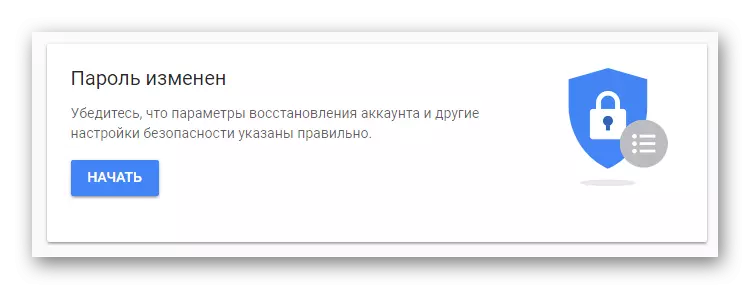
Hmoov tsis zoo, tab sis ntawm cov neeg siv nws yog feem ntau ntsib qhov teeb meem ntawm kev poob tiav nkag mus rau qhov profile. Los daws cov xwm txheej no, koj yuav tsum tau rov qab.
Nyeem ntxiv: Yuav Ua Li Cas Rov Los Ntawm Gmail
- Ntawm cov cav sau code Nplooj ntawv ntawm Gmail Service lub vev xaib, nyem rau "Tsis nco qab Password" txuas.
- Cov teb nthuav tawm sau raws li yav dhau los ua hauj lwm dhau los.
- Qhia cov hnub ntawm daim phiaj thiab nyem rau ntawm "tom ntej" khawm.
- Tam sim no koj yuav nthuav tawm hauv cov teb rau kev nkag mus rau tus lej tshiab.
- Los ntawm kev sau cov teb thiab siv "Hloov Lo Lus Cim" khawm, koj yuav raug xa mus rau nplooj ntawv, qhov chaw uas koj xav kom txiav tawm cov kev ncua sij hawm.
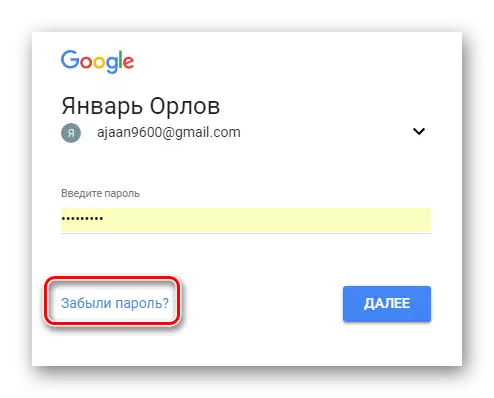
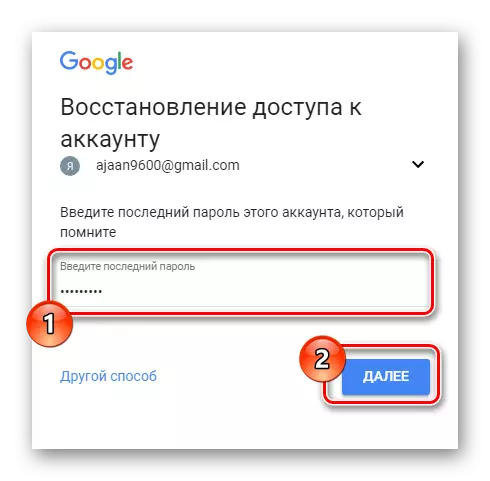

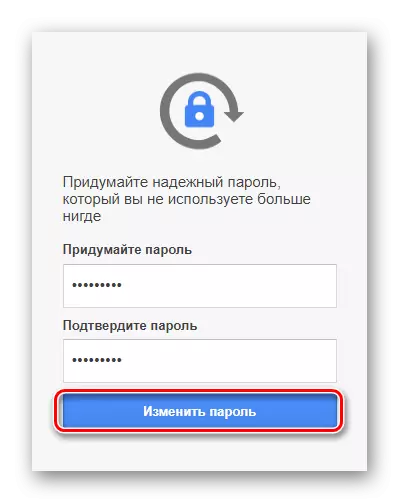
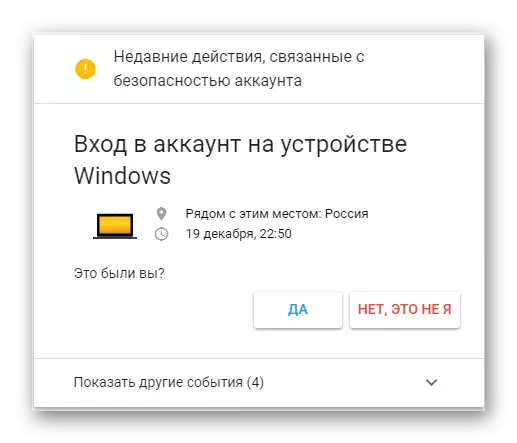
Raws li koj tuaj yeem pom, kuaj cov nyiag nkas thiab xa rov qab nkag mus rau GMail tub rau khoom yog qhov nyuaj. Ntxiv mus, koj tuaj yeem tsim ib qho kev thov rov hais dua rau cov kev pab txhawb kev kawm uas yuav pab thaum muaj cov xwm txheej tsis zoo.
Rambler.
Vim tias qhov tseeb tias kev xa ntawv ntawm rambler yog tsis tshua nrov ntawm cov neeg siv, qhov zaus ntawm cov neeg muaj cai ntawm tus neeg siv nyiaj tsawg kawg nkaus. Nyob rau tib lub sijhawm, yog tias koj tseem tau muab tawm los ntawm cov neeg nyiag, koj yuav tsum tau ua ntau yam.
Rambler tsis yaum lub xov tooj khi, tab sis tseem zoo rau kev tiv thaiv.
Ntxiv rau tag nrho cov no, muaj xws li hacks, uas nkag mus rau tus as khauj tau tswj hwm. Hauv qhov no, koj yuav tsum tau hloov tus password.
Cov kev ua yeeb yam yog cov txheej txheem nkaus xwb los txhawm rau tshem tawm tus account hacking hauv lub moj khaum ntawm Rambler Xa Ntawv.
Hauv kev xaus, koj tuaj yeem ntxiv tias txhua qhov chaw xa ntawv muab lub peev xwm los xa lub thawv rau ntawm lwm lub tshuab. Nws raug nquahu kom tsis txhob saib xyuas qhov tshwj xeeb no thiab qhia meej cov ntawv xa rov qab.
Nyeem ntxiv: Yuav ua li cas xa ntawv xa mus rau lwm tus xa ntawv
